
Notas BI 2025-02 14 de Febrero del 2025
Expandiendo el análisis de datos con un diagrama de árbol. Ramificando el analisis de datos en herramientas de visualización.
El diagrama de árbol, o dendrograma, es una herramienta gráfica que facilita la evaluación jerárquica de datos. Permite analizar cómo los datos se agrupan en niveles superiores y se dividen en niveles de mayor detalle, basándose en dimensiones o atributos específicos. Este tipo de visualización es útil en diversos escenarios donde se requiere una evaluación rápida de datos agrupados o en análisis de causa-raíz para estudiar factores relacionados con un indicador particular.
En el ámbito empresarial, los diagramas de árbol pueden emplearse para evaluar ganancias o ingresos y profundizar en su análisis por categorías como región, líneas de productos o segmentos de consumidores. En marketing, son útiles para analizar oportunidades al comparar el efecto de campañas y su conversión en ventas.
Herramientas de visualización para análisis de inteligencia de negocios, como Power BI o Qlik, incluyen diagramas de árbol entre sus opciones estándar. Además, incorporan funciones de Inteligencia Artificial (IA) que potencian el análisis dinámico.
En la figura 1 vemos un ejemplo en Power BI donde el dendograma lo encontramos como «Esquema Jerárquico» en el área de Visualizaciones, en este caso se requiere analizar la cantidad de oportunidades en función de varias categorías disponibles, como el estado actual del contrato, la fuente de oportunidad, los productos o la ubicación geográfica de un modelo semántico particular. Al agregar la columna «Oportunidad ID» en el campo «Analizar» y otras columnas de categorías en el campo «Explicar por», se puede expandir y profundizar en el análisis según el interés particular.
La cantidad de oportunidades en este escenario actúa como el indicador raíz. Al hacer clic en el símbolo de más (+) al final de este campo en el gráfico, se despliegan las categorías añadidas, permitiendo expandirlas según el enfoque de nuestro análisis. Por ejemplo, primero podemos agregar la categoría «Contratado» y evaluar la cantidad de oportunidades con resultados «Sí» o «No». Así, la cantidad de oportunidades va de un total de 489, a 247 para la opción “No” en “Contratado” por ejemplo. Luego, dentro del grupo «No», podemos expandir la categoría «Fuente Lead» para observar la distribución de oportunidades con estas características.
Es posible reorganizar las categorías en cualquier orden o fijarlas en el gráfico haciendo clic en el ícono de candado en la parte superior del gráfico, si deseamos centrar el análisis en un orden o atributo específico.
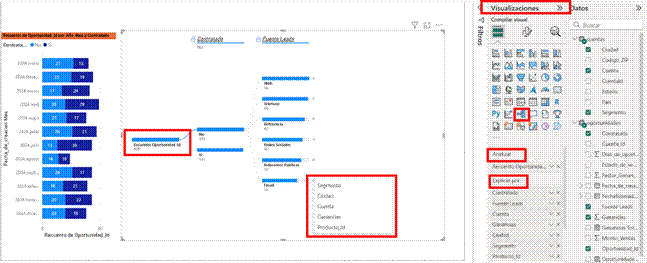
Figura 1. Gráfico diagrama de árbol (Esquema Jerarquico) en Power BI.
Para incorporar un análisis más dinámico, podemos activar la opción de distribución con inteligencia artificial en el área de «Formato de visual», como se muestra en la figura 2. Desde «Objeto visual», vamos al campo de «Análisis» y habilitamos «Divisiones de inteligencia artificial». Ahora, al abrir las opciones para expandir, veremos dos nuevas: «Valor alto» y «Valor bajo», ubicadas al inicio de la lista. En algunas versiones, aparecen junto a un ícono de lámpara en la parte superior de la categoría para distinguirlas de las que no son generadas por IA. Dependiendo de la categoría que se esté expandiendo, al seleccionar una de estas opciones, se estima la siguiente categoría en relación con el indicador raíz.
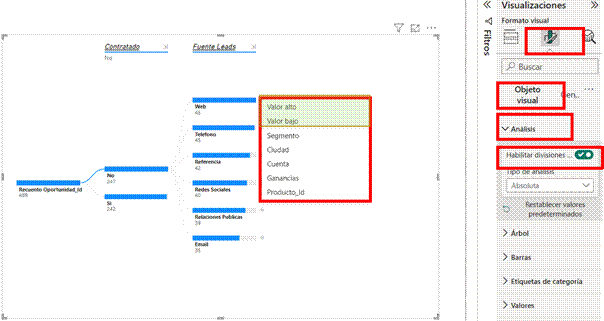
Figura 2. Como activar la opción de análisis asistida con inteligencia artificial para el dendograma en Power BI.
En la figura 3 se puede observar que si seleccionamos la opción «Valor alto» para «Email», la siguiente categoría que se despliega automáticamente es «Segmento», mostrando que el renglón de «Pequeña Empresa» tiene una línea punteada en azul. Al pasar el cursor sobre la lámpara en el título «Segmento», vemos un comentario indicando que la cantidad de oportunidades es más alta si el segmento es «Pequeña Empresa». En este caso, se utilizó un tipo de análisis absoluto.
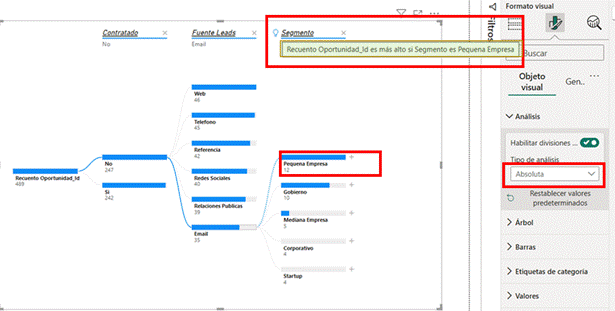
Figura 3. Tipo de Análisis Absoluto en el que se despliega la categoría Segmento y un comentario que describe que la cantidad de oportunidades es más alta si el segmento es «Pequeña Empresa».
Si escogemos el tipo relativo y nuevamente expandimos en «Valor alto» para «Email», esta vez se despliega automáticamente la categoría «Producto» conectada al artículo «P019», con un comentario que indica que la cantidad de oportunidades es significativamente alta si el producto es este último artículo.
Dependiendo de la información que estemos evaluando, la selección de una categoría utilizando este tipo de análisis de IA puede variar en cada caso, lo que proporciona una exploración dinámica de nuestros datos.
En resumen, el dendrograma o diagrama de árbol es una herramienta valiosa para analizar elementos relacionados con un indicador de negocio o cualquier otro en particular. Expande visualmente la evaluación de los factores que pueden afectar dicho indicador. Las herramientas de visualización que ofrecen análisis con inteligencia artificial añaden un mayor dinamismo al permitir explorar opciones de manera automática.
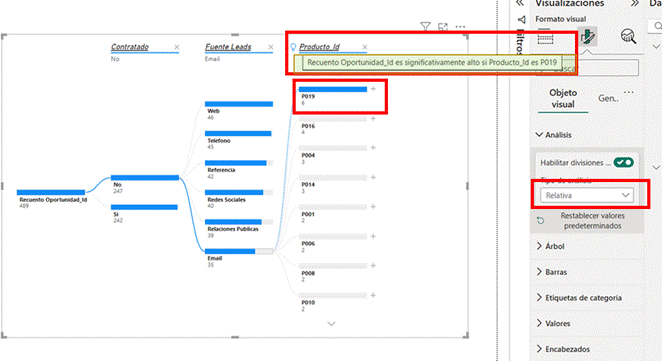
Figura 4. Tipo de Análisis Relativa donde esta vez se despliega la categoría Producto, y se describe como la cantidad de oportunidades es significativamente alta si el producto es el «P019».
Quieres aprender sobre Power BI? Visita nuestros cursos